Índice da página
Sobre o autor
Tópicos quentes
Atualizado em 26/08/2025
Principais vantagens do teste de velocidade USB 3.0:
Este artigo fornecerá um conhecimento profundo sobre como testar a velocidade do USB 3.0 com orientações completas. Mencionaremos diferentes etapas fáceis para aprender como testar a velocidade do USB 3.0 usando software de terceiros, configuração do Windows e CMD. Quer saber como fazer um teste de velocidade do USB 3.0? Se sim, você está no lugar certo. Continue lendo:
| 🎯Meta: | Teste a velocidade do dispositivo USB 3.0 de maneiras simples. |
| 💰Taxas: | US$ 0 |
| 🧰Ferramentas: |
|
| 👩💻Quem usar: | Usuários de USB 3.0, iniciantes e profissionais do Windows |

Qual é a velocidade do USB 3.0 em MB/S?
As portas USB 3.0 transferem dados significativamente mais rápido do que suas contrapartes USB 2.0. As taxas de transferência mais altas exigidas por unidades flash, discos rígidos portáteis e dispositivos de entrada de vídeo são otimizadas para interfaces USB 3.0. A velocidade de leitura típica do USB 3.0 está entre 60 e 150 Mbps. O desempenho típico de gravação de uma unidade USB 3.0 varia entre 10 e 45 Mbps.
Na maioria das vezes, a velocidade de um arquivo USB diminuirá se você tiver um dos seguintes problemas: A fonte de alimentação na porta USB precisa ser consertada. O USB está lento por causa de bits ruins. O sistema de arquivos USB dificulta o envio rápido de itens grandes.
Guia para executar o teste de velocidade USB 3.0
Nesta seção, abordaremos as maneiras que funcionam para testar com eficiência a velocidade do USB 3.0 em computadores Windows com instruções simples. Vamos continuar.
#1. Software de teste de velocidade USB 3.0
EaseUS Partition Master é um software que pode corrigir problemas com discos e partições. Este software permite definir várias configurações para testar a velocidade do USB. É um programa fácil de usar com várias ferramentas para analisar discos rígidos e garantir que funcionem da melhor forma. Uma das partes essenciais desta ferramenta é o recurso DiskMark, que torna os estudos de E/S de disco mais precisos. Todas as versões do Windows podem funcionar com o EaseUS Partition Master.
Possui os seguintes recursos quando se trata de testes de velocidade:
- Até mesmo um iniciante poderia usá-lo facilmente.
- Após a conclusão do teste de velocidade, os dados podem ser exportados.
- Você pode testar a velocidade de qualquer dispositivo de armazenamento, como HDD, SSD, disco rígido portátil ou cartão SD.
- Fornece informações corretas sobre a velocidade de leitura do USB, as velocidades de leitura/gravação sequencial e aleatória, os tempos de E/S e o atraso.
Passo 1. Inicie o EaseUS Partition Master. E clique no botão de download para ativar o recurso “DiskMark” na seção “Discovery”.

Passo 2. Clique na caixa suspensa para escolher a unidade de destino, os dados de teste e o tamanho do bloco.

Passo 3. Depois de tudo configurado, clique em “Iniciar” para iniciar o teste do disco. Em seguida, você pode ver a velocidade de leitura/gravação sequencial ou aleatória, E/S e dados de atraso.

#2. Configurações do Windows com Gerenciador de Tarefas
O Windows já possui ferramentas para ajudá-lo a testar a velocidade do seu disco rígido, então você não precisa baixar mais nada. O Gerenciador de Tarefas pode descobrir a velocidade do disco rígido. Mas só pode mostrar a velocidade em tempo real do disco rígido, não sua capacidade máxima.
Veja como usar o Gerenciador de Tarefas para descobrir a velocidade de uma unidade USB de 64 GB:
Passo 1. Encontre o "Gerenciador de Tarefas" no Windows e abra-o.
Passo 2. Clique em “Desempenho” no menu principal da janela.
Etapa 3. Escolha a unidade na coluna da esquerda para ver quão rápido ela pode ler e gravar.
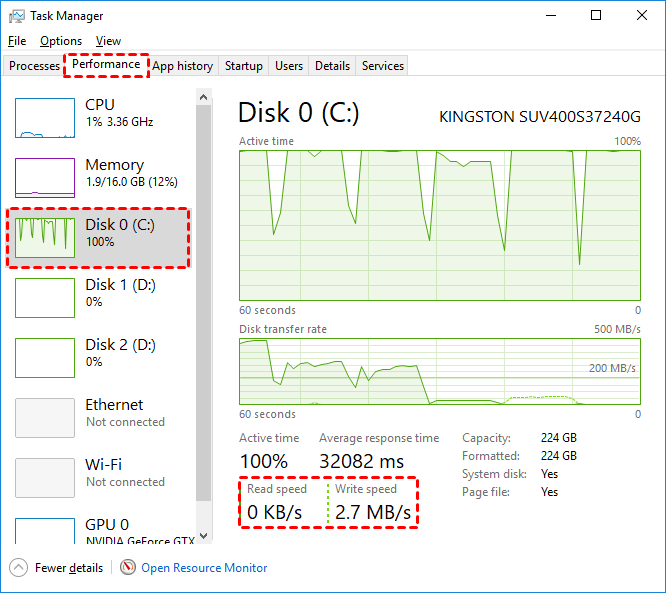
#3. DMC
Para usar o método de prompt de comando, você precisa seguir as etapas fáceis e confiáveis fornecidas abaixo;
Passo 1. No campo de pesquisa do Windows, digite CMD. Use as teclas Ctrl e Shift ao clicar na tecla Enter.

Etapa 2. Depois de iniciar o prompt de comando no nível Admin, digite o seguinte:
Winsat disk -ran -write -drive X (onde X é a letra da unidade)
O Windows fará o que for necessário, o que deve levar cerca de um minuto. Os resultados serão mostrados na janela do console quando tudo estiver pronto. Veja o caso que apresentamos abaixo. Conectamos esta unidade de 64 GB a uma porta USB 2.0 e a uma porta USB 3.0, e você pode ver a mudança na forma como elas funcionam.
As coisas que você precisa saber são:
- Leitura sequencial de disco 64.0
- Gravação sequencial de disco 64.0
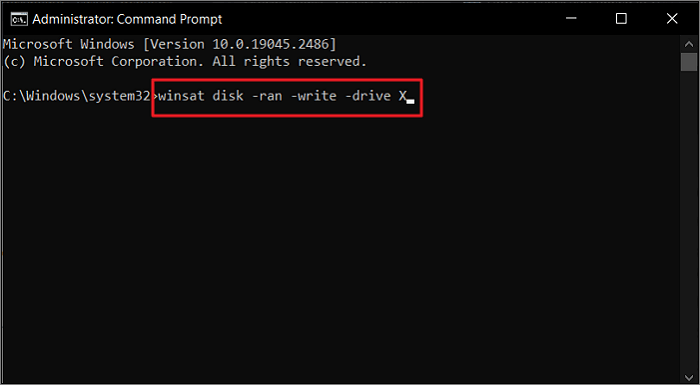
Dicas para melhorar a velocidade da sua unidade USB 3.0
Nesta seção, reunimos dicas eficientes que ajudam você a melhorar a velocidade de suas unidades USB 3.0 aqui em uma lista:
| Use unidades USB de alta qualidade | Usar uma unidade USB 3.0 de alta qualidade pode aumentar exponencialmente a velocidade e a eficiência da transferência de dados. Deve-se notar, entretanto, que outros fatores, incluindo a conexão USB e o tipo de arquivos transferidos, podem afetar a taxa de transferência de dados. |
| Use portas USB 3.0 | Quando conectadas a uma porta USB 3.0, as unidades USB 3.0 podem transportar dados a uma taxa muito mais rápida. É importante notar também que a qualidade da unidade USB 3.0 e as informações transferidas também afetarão as velocidades reais de transferência. |
| Use cabos USB 3.0 | Ao conectar uma unidade USB 3.0 a uma porta USB 3.0, a taxa de transferência pode ser aumentada em um fator de 10. |
| Use ferramentas confiáveis de teste de velocidade | As velocidades de transferência de dados de dispositivos USB 3.0 podem ser melhoradas identificando e corrigindo quaisquer problemas de desempenho que possam estar impedindo-os com a ajuda de ferramentas confiáveis de teste de velocidade. |
| Atualize os drivers USB 3.0 em tempo hábil | Ao manter os drivers dos seus dispositivos USB 3.0 atualizados, você pode garantir que eles estejam sempre funcionando corretamente e aumentar as taxas de transferência de dados. As atualizações de driver normalmente estão disponíveis no Windows Update ou na página de suporte do fabricante. |
Conclusão
Neste post você viu como executar o teste de velocidade do USB 3.0 com etapas simples. Duas maneiras estão integradas ao Windows e podem ser usadas para testar a velocidade. Por outro lado, é apresentada uma ferramenta de terceiros que facilitará sua vida.
A melhor maneira de executar um teste de velocidade do USB 3.0 no Windows é com o EaseUS Partition Master.
Este software também possui algumas funções úteis que ajudam a melhorar e otimizar a velocidade dos dispositivos USB 3.0, como:
- Converter USB para FAT32
- Verifique o erro do sistema de arquivos no USB
- Formate ou limpe a unidade USB 3.0
Perguntas frequentes sobre a execução do teste de velocidade USB 3.0
Se ainda estiver tendo dúvidas, você pode ler as perguntas mais frequentes abaixo;
1. Que fatores podem diminuir a velocidade da sua unidade USB 3.0?
Na maioria das vezes, a velocidade de um arquivo USB diminuirá se você tiver um dos seguintes problemas:
- A fonte de alimentação na porta USB precisa ser consertada.
- O USB está lento por causa de bits ruins.
- O sistema de arquivos USB dificulta o envio rápido de itens grandes.
- A porta USB é antiga e uma nova unidade USB não funciona.
- Quando uma unidade USB está cheia, leva mais tempo para mover coisas para ela.
- Tipo de unidade USB
- Tipo de computador
- Tipo de porta USB
- Tamanho e tipo de arquivo
2. Qual é a velocidade do USB 3.1?
O USB 3.1 Gen 1 pode chegar a 5 Gbit/s, enquanto o USB 3.1 Gen 2 pode chegar a 10 Gbit/s.
3. Qual é mais rápido, USB 3.0 ou USB C?
Com o USB 3.1 Type-C, você pode transferir dados a incríveis 10 Gbps. Isso o torna duas vezes mais rápido que o USB 3.0 e mais de 20 vezes mais rápido que o USB 2.0.
Como podemos te ajudar
Sobre o autor
Atualizado por Jacinta
"Obrigada por ler meus artigos. Espero que meus artigos possam ajudá-lo a resolver seus problemas de forma fácil e eficaz."
Escrito por Leonardo
"Obrigado por ler meus artigos, queridos leitores. Sempre me dá uma grande sensação de realização quando meus escritos realmente ajudam. Espero que gostem de sua estadia no EaseUS e tenham um bom dia."
Revisão de produto
-
I love that the changes you make with EaseUS Partition Master Free aren't immediately applied to the disks. It makes it way easier to play out what will happen after you've made all the changes. I also think the overall look and feel of EaseUS Partition Master Free makes whatever you're doing with your computer's partitions easy.
Leia mais -
Partition Master Free can Resize, Move, Merge, Migrate, and Copy disks or partitions; convert to local, change label, defragment, check and explore partition; and much more. A premium upgrade adds free tech support and the ability to resize dynamic volumes.
Leia mais -
It won't hot image your drives or align them, but since it's coupled with a partition manager, it allows you do perform many tasks at once, instead of just cloning drives. You can move partitions around, resize them, defragment, and more, along with the other tools you'd expect from a cloning tool.
Leia mais
Artigos relacionados
-
Como executar o teste de desempenho SSD no Windows 11/10 (com imagens)
![author icon]() Leonardo 2025/10/27
Leonardo 2025/10/27 -
Estenda a unidade do sistema, mas a partição de recuperação está no caminho do Windows 11/10/8/7
![author icon]() Jacinta 2025/10/26
Jacinta 2025/10/26 -
Download grátis do programa para formatar cartão de memória SD
![author icon]() Jacinta 2025/08/26
Jacinta 2025/08/26 -
[Corrigido] Erro de Dispositivo de Inicialização Não Encontrado no Windows 11/10/8/7
![author icon]() Rita 2025/10/05
Rita 2025/10/05
Temas quentes em 2025
EaseUS Partition Master

Gerencie partições e otimize discos com eficiência








